อัปเดตล่าสุดเมื่อวันที่ 31 มีนาคม 2023
Dall-E 2 คือ โมเดลปัญญาประดิษฐ์ที่พัฒนาโดย OpenAI ที่สามารถสร้างภาพคุณภาพสูงจากการป้อนข้อความ ด้วยเทคโนโลยีนี้ คุณสามารถสร้างภาพที่แสดงถึงวัตถุ สัตว์ และแม้แต่แนวคิดในจินตนาการ
คุณสมบัติที่น่าตื่นเต้นอย่างหนึ่งของ Dall-E 2 คือคุณสามารถขยายขนาดของภาพที่สร้างขึ้นเพื่อตอบสนองความต้องการเฉพาะของคุณได้ โพสต์นี้จะพูดถึงวิธีขยายรูปภาพใน Dall-E 2
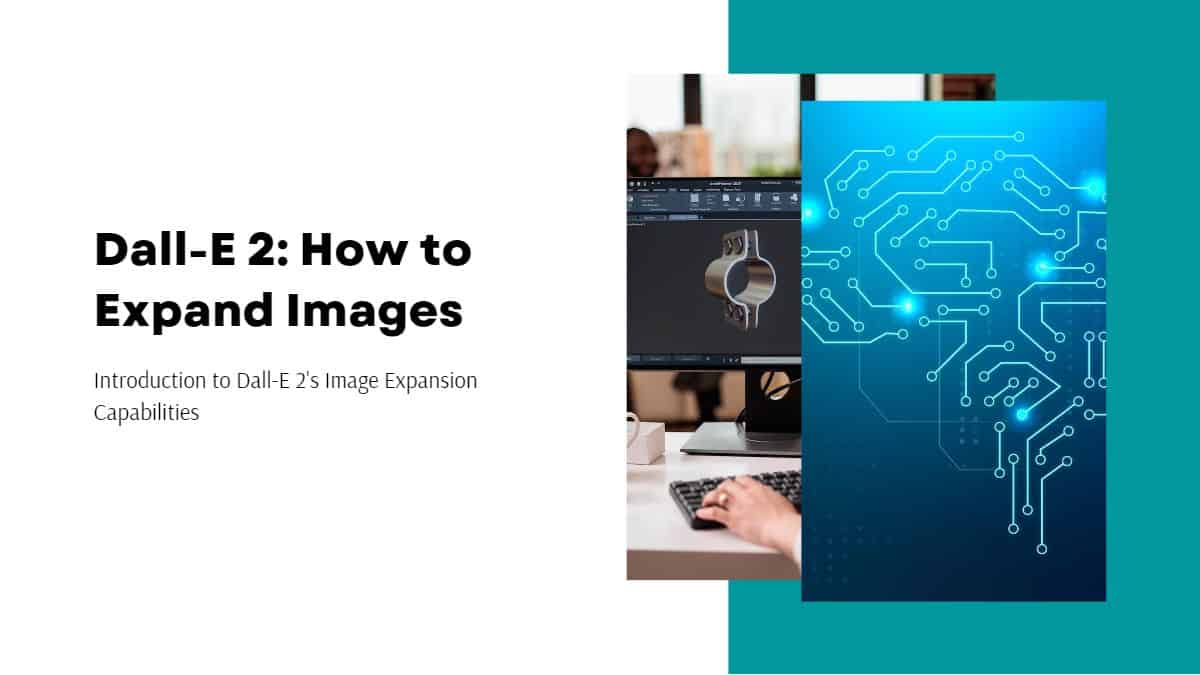
วิธีขยายรูปภาพใน Dall-E 2: ทีละขั้นตอน
ขั้นตอนที่ 1: สร้างรูปภาพ
ก่อนขยาย ภาพใน Dall-E 2 คุณต้องสร้างภาพโดยใช้แบบจำลอง คุณจะต้องให้คำอธิบายที่เป็นข้อความของภาพที่คุณต้องการสร้างเพื่อดำเนินการนี้
ตัวอย่างเช่น ถ้าคุณต้องการสร้างภาพยูนิคอร์นสีม่วง คุณจะต้องพิมพ์”ยูนิคอร์นสีม่วง”ในช่องป้อนข้อความ เมื่อคุณป้อนข้อความแล้ว ให้คลิกปุ่ม “สร้าง” เพื่อสร้างรูปภาพ
ขั้นตอนที่ 2: กำหนดขนาดของรูปภาพ
หลังจากที่คุณสร้างรูปภาพแล้ว คุณต้องกำหนดขนาดของรูปภาพที่คุณต้องการขยาย คุณสามารถทำได้โดยดูที่ขนาดของภาพเป็นพิกเซล
หากต้องการดูขนาด ให้คลิกขวาที่รูปภาพแล้วเลือก”คุณสมบัติ”จากเมนูบริบท คุณจะเห็นขนาดรูปภาพที่แสดงเป็นความกว้าง x ความสูงในกล่องโต้ตอบคุณสมบัติ
ขั้นตอนที่ 3: กำหนดขนาดเป้าหมายของรูปภาพ
เมื่อคุณทราบขนาดของรูปภาพแล้ว คุณ ต้องกำหนดขนาดเป้าหมายของภาพ ขนาดเป้าหมายคือขนาดที่คุณต้องการให้รูปภาพเป็นหลังจากขยายแล้ว
ตัวอย่างเช่น หากภาพต้นฉบับมีขนาด 500 × 500 พิกเซล และคุณต้องการขยายเป็น 1,000 × 1,000 พิกเซล ดังนั้นขนาดเป้าหมายคือ 1,000 × 1,000 พิกเซล
ขั้นตอน 4: ปรับขนาดภาพ
หากต้องการขยายภาพ คุณจะต้องปรับขนาดภาพ คุณสามารถทำได้หลายวิธี รวมถึงการใช้ซอฟต์แวร์แก้ไขรูปภาพ เช่น Photoshop หรือ GIMP
อย่างไรก็ตาม หากคุณไม่สามารถเข้าถึงซอฟต์แวร์แก้ไขภาพ คุณสามารถใช้เครื่องมือปรับขนาดออนไลน์ เช่น ResizeImage.net หรือ PicResize.com เครื่องมือเหล่านี้ทำให้คุณสามารถอัปโหลดรูปภาพและระบุขนาดเป้าหมาย จากนั้นเครื่องมือจะปรับขนาดรูปภาพให้คุณ
ขั้นตอนที่ 5: เพิ่มขนาดรูปภาพ
หลังจากที่คุณปรับขนาดแล้ว รูปภาพ คุณจะต้องขยายขนาดภาพเพื่อปรับปรุงคุณภาพ การอัปสเกลเป็นกระบวนการเพิ่มขนาดของภาพโดยที่ยังคงคุณภาพไว้
คุณสามารถเพิ่มสเกลรูปภาพได้หลายวิธี รวมถึงการใช้เครื่องมือเพิ่มสเกลที่ขับเคลื่อนด้วย AI เช่น Let’s Enhance หรือ Topaz Gigapixel AI เครื่องมือเหล่านี้ใช้อัลกอริทึมการเรียนรู้ของเครื่องเพื่อปรับปรุงคุณภาพของรูปภาพเมื่อมีการลดขนาด
ขั้นตอนที่ 6: บันทึกรูปภาพ
เมื่อคุณขยายขนาดรูปภาพแล้ว คุณจะต้องบันทึก. ตรวจสอบให้แน่ใจว่าคุณบันทึกภาพในรูปแบบที่รองรับความละเอียดสูง เช่น PNG หรือ TIFF จากนั้นคุณสามารถใช้รูปภาพสำหรับโครงการของคุณ ไม่ว่าจะเป็นเว็บไซต์ งานนำเสนอ หรือสิ่งพิมพ์
บทสรุป
การขยายรูปภาพใน Dall-E 2 เป็นกระบวนการง่ายๆ สามารถช่วยคุณสร้างภาพคุณภาพสูงสำหรับแอพพลิเคชั่นต่างๆ ทำตามหกขั้นตอนเหล่านี้ คุณสามารถขยายขนาดของภาพที่สร้างโดย Dall-E 2 เพื่อให้ตรงกับความต้องการเฉพาะของคุณได้
ด้วยเทคโนโลยีนี้ คุณสามารถปลดปล่อยความคิดสร้างสรรค์ของคุณและทำให้ความคิดของคุณเป็นจริงด้วยรายละเอียดที่สดใส ทำไมไม่ลองดูและดูว่าคุณสามารถสร้างภาพที่น่าทึ่งอะไรได้บ้าง